
Il est plutôt facile de trouver l’hébergeur d’un site Internet. Vous pourriez avoir besoin d’un tel renseignement pour signaler un contenu illicite, ou tout simplement par élan de curiosité. C’est aussi une bonne méthode pour trouver un bon hébergeur, en testant la connexion d’un un site web hébergé chez l’hébergeur en question.
Dans cet article, vous pourrez découvrir les différentes méthodes afin de connaitre l’hébergeur d’un site web.
NB: Si le site Internet est protégé par CloudFlare, vous ne pourrez pas trouver son hébergeur.
Si vous recherchez un hébergeur rapide et fiable, nous vous conseillons EX2, l’hébergeur au meilleur rapport qualité/prix :
Méthode 1:
Rechercher les DNS du site web
En utilisant un outil comme DNScheck de Pingdom (accessible ici: http://dnscheck.pingdom.com/), vous pourrez identifier les serveurs DNS (Domain Name Servers) du site web.
Il vous suffit d’entrer le nom de domaine (adresse du site web) dans le champ prévu à cet effet puis de cliquer sur “Test Now”. Après avoir patienté quelques instants, des résultats s’afficheront. Il faut regarder la partie “Nameservers”, puis relever l’adresse que l’outil vous a communiqué. Si elle ressemble à – par exemple – quelque chose comme ns1.meilleurhebergementdumonde.com/ns2.ovh.net/nsX.1and1.fr, vous avez le nom de l’hébergeur.
Attention: cette méthode est certainement la plus facile à mettre en pratique pour connaitre l’hébergeur d’un site internet, mais ce n’est pas la plus fiable.
Méthode 2:
Analyser l’adresse IP du site
La méthode la plus fiable est sûrement celle-ci: il faut trouver le propriétaire de l’adresse IP du site web, qui est en général l’hébergeur. Une fois cette adresse IP obtenue, il faut faire une recherche dessus afin de connaître l’hébergeur.
Pour obtenir une adresse IP d’un site web, la méthode est relativement simple:
Il suffit de lancer un “Ping” sur le nom de domaine. Pour réaliser cette action, si vous utilisez Windows, il faut appuyer sur les touches WIN (entre CTRL et ALT) et R en même temps. Après avoir effectué cette action, une fenêtre va s’ouvrir; et dans celle-ci, il faut taper “cmd” et appuyer sur “entrée”.
Une fois dans la fenêtre “cmd”, il suffit de taper la commande “ping www.nomdusite.com”. Windows répondra alors “Réponse de xxx.xxx.xxx.xxx […]”. L’adresse IP correspond aux nombres séparés par des points qui se sont affichés sur votre écran.
Sous Mac OS, il suffit d’ouvrir Terminal et de taper la même commande que sous Windows. Les résultats seront sensiblement les mêmes.
Une fois que l’on a l’adresse IP en main, on peut lancer la recherche: il suffit de copier coller l’IP sur ce site: https://www.whois.com.au/whois/ip.html
Un résultat s’affichera alors, avec le nom de l’entreprise propriétaire de l’adresse IP. Vous avez alors trouvé l’hébergeur du site web!
Je Teste l’hébergeur Obambu =>
Bonus:
Trouver le propriétaire d’un nom de domaine
NB: Cette méthode ne fonctionne pas si le propriétaire du site a activé le Whois Privé sur son nom de domaine.
Vous pourriez avoir besoin de trouver le propriétaire d’un site web pour diverses raisons. Il est en général facile de retrouver les coordonnées du propriétaire du nom de domaine grâce à la base de données Whois (littéralement traduit de l’Anglais: qui est-ce?)
L’un des sites les plus précis est DomainTools, qui est accessible à cette adresse: http://whois.domaintools.com
Il suffit de rentrer le nom de domaine du site sur DomainTools, et une page contenant divers éléments va apparaître.
La partie qui nous intéresse est le “Whois Record”. Dans ce Whois Record, la partie “Registry Admin ID” est celle qui contient les éléments. Si le Whois Privé (système qui permet de cacher l’identité du propriétaire du nom de domaine) n’est pas activé, vous devriez être en mesure de retrouver les éléments les plus importants sur le propriétaire du domaine: son nom et prénom, son adresse postale, son adresse courriel et son numéro de téléphone. Si c’est une entreprise qui a enregistré le domaine, vous trouverez les coordonnées de l’entreprise.
Normalement, avec ces différentes méthodes, vous disposez de toutes les cartes en main pour trouver l’hébergeur et le propriétaire d’un site web!
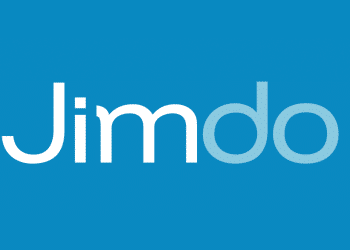





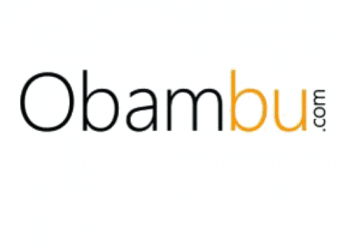
All says:
Oooo
Paul de Métairy says:
Aide précieuse, très efficace (« bonus »). Merci !
Levy says:
Bonjour je ne sais plus qui est mon hébergeur et je constate que je ne peux plus y accéder.
Merci de bien vouloir m’aider.
Cordialement